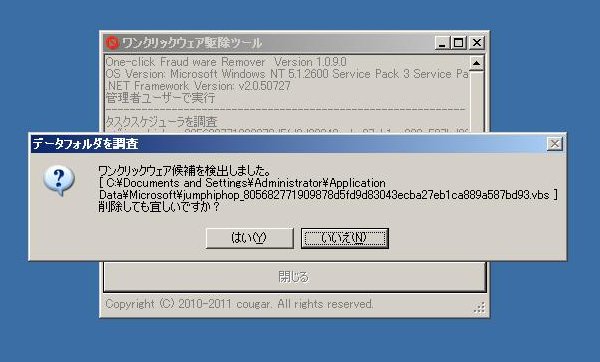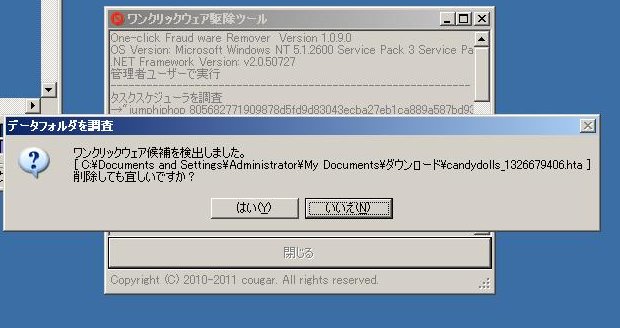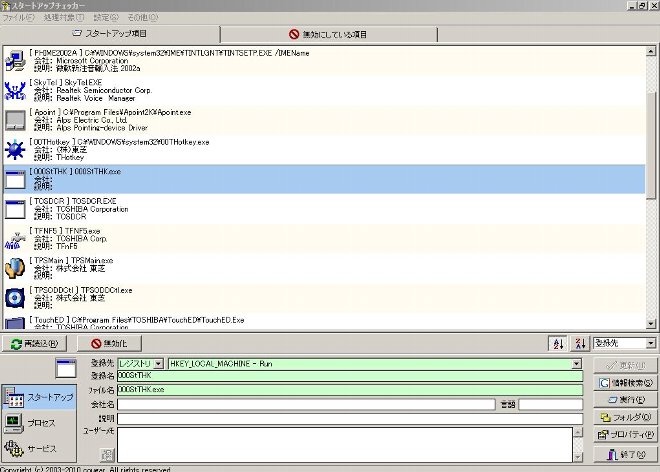消えない請求画面 その9(最終回)
ついに最終回を迎えました。
今回は、検索サイトの広告に注意や有料での駆除などについて解説します。
『相談者に「IPA」のサイトに請求画面の消し方が紹介されているので、検索してください』という助言を相談者にすることがあると思います。
↓↓ それではヤフーで「IPA」と入力して検索してみます。
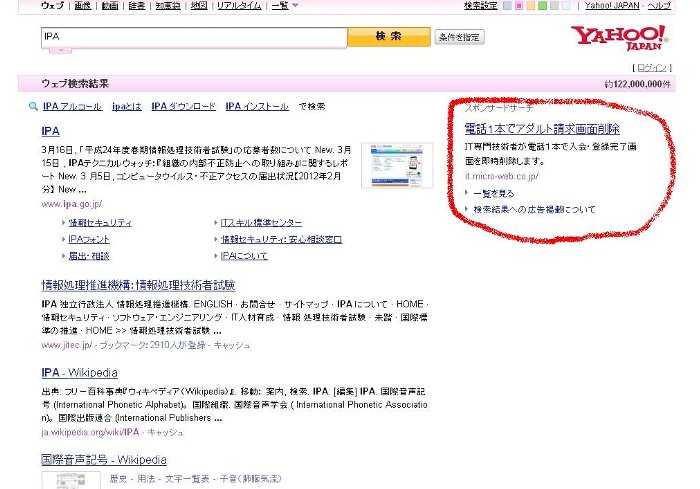
↓↓ 次に「国民生活センター」で検索してみます。

↓↓ さらに、「請求画面」で検索してみます。
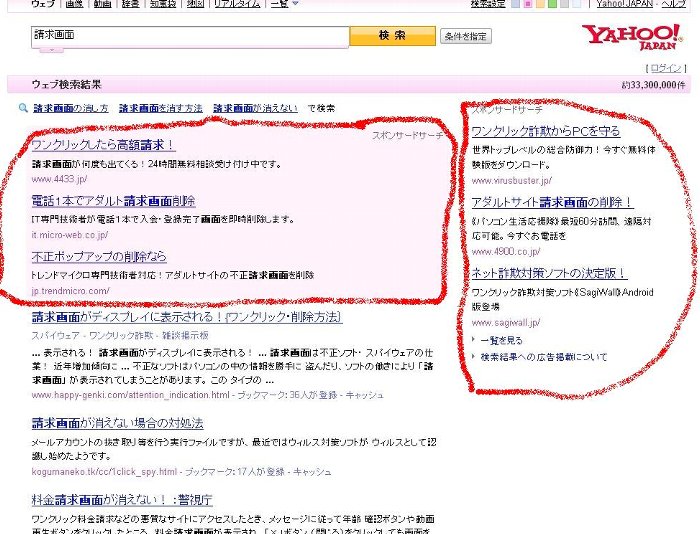
以上で何が言いたいかわかりますね。
検索サイトのスポンサー広告 2012年1月25日(水)(https://soudanskill.com/20120125/381.html)を参考にしてください。
そこで解説したとおり、「スポンサードサーチ」という広告を、それらのキーワードで検索された場合に表示されるように事業者がお金を払って広告を出しているのです。
広告の狙いとして、『「IPA」を検索してくる消費者は「消えない請求画面」の消し方を調べるために検索している』ので、その消費者をターゲットとしていることです
「IPA」の説明がよくわからなかったり、お金を出してでも消したいと思ったり、IPAと思って間違えてクリックしてしまったり、ということ狙っているのです。
ピンポイントをついた広告で費用対効果も高いのではないでしょうか。
そのほかにも、「国民生活センター」のキーワードで検索する消費者は何かトラブルを抱えていて何とかしたい、という心理をついて、何でも解決の広告を打ち出しています。
相談員として注意しておかなければならないことは
相談員の助言で「IPA」を紹介したのにもかかわらず、スポンサーのサイトに行ってしまい、請求画面を消したが料金を請求された、という苦情にならないために、きっちり説明し、伝えるだけでなく、伝わったことを確認することです。
次に、「広告業者の信頼性について」解説します。
ヤフーの審査を通っているので、基本的には詐欺的な業者は可能な限り排除されていると考えても良いと思います。
ここでいう、詐欺的というのは、依頼を受けたのに何もしない等のことで、料金が高いか安いかについての判断は難しいですね。
それでは、今回の場合、料金を支払ったら、どんな対応しているのかについて考えてみます。
「IPA]で検索した場合に出てきたサイトです。
クリックして訪問していただいてもかまいません。
業者に、このサイトで紹介したことの記録を残さないために下記アドレスをコピーするか、ヤフーの検索で訪問してください。
マイクロウェッブ株式会社(http://www.micro-web.co.jp/)・・・http://it.micro-web.co.jp/oneclick/index.html
はい、まともなITベンチャー企業です。
請求画面の消し方の説明として
・当社は進入したプログラムのみを除去しております。
・システムの復元等の危険を伴う行為は行為は行っておりません。
・電話1本で削除します。
・標準作業時間15分
・削除料金は10000円です。削除できなかった場合は料金はいただきません。
要は、私が今まで説明してきたウイルスのみを削除する方法を電話で助言するという一番まともな方法です。
どのようなツールを使用するか分かりませんが、IT企業にとって難しくはないでしょう。
ちなみに、この会社のサイトの説明は分かりやすいので参考になると思います。
他にも同様な作業してくれる業者はあります。料金も1万円程度のところがほとんどでしょう。
価格競争になれば5000円ぐらいもあるかもしれませんが、5000~10000円という料金であれば、こんなものではないかなと思います。
もっと突っ込んでいえば、私でも有料で作業してあげることもできるレベルですし、近隣であれば、出張料金をもらって作業するということもできますね。
つまり、自力で作業するか有料で作業をしてもらうかというパソコンの調子が悪くなったときの一般的な対策になります。
なお、もしかするとプロバイダーなどで無料相談できるかもしれません。
以前は、ここまで業者は広告を出していませんでしたが、消えない請求画面の苦情が多くなっていることをチャンスと見て広告をたくさん打ち出しているのかもしれません。
需要と供給ですね。
業者が逮捕されたといっても、根本的な解決にはなっておらず、この被害はまだまだ続くと思います。
さて、もう1つ、有料で請求画面を消してくれる業者を紹介します。
「デジタルデバイド」という言葉を思い出します。ITの知識の有無が収入の格差を生み出す、まさしく知識があれば自力で対策できるし、知識がなければお金を支払うことになるし、最悪の場合は消えない請求画面の業者にいわれるがまま数万円のお金を払ってしまい画面も消えないという金銭的な被害を受ける、ということになります。もっとも、知識があれば消えない請求画面に引っかかることもないと思います。
最後に悪質業者に個人を特定されるかということについて確認しておきます。
パソコンでサイトを閲覧した場合は、IPアドレスやプロバイダ、市町レベルでの所在地、使用しているパソコンの環境(ブラウザー・画面の解像度・OSなど)などの情報がサイトに記録されます。これを環境情報といいます。通常、どのパソコンでも環境情報を出しています(環境情報を吐き出さずに匿名接続する方法もありますが省略します)。
簡単にいえば、「個人→プロバイダ→サイト」というルートをたどります。
したがって、「プロバイダ→サイト」では個人を特定することはできません。
しかし、「個人→プロバイダ」では個人を特定することができるので、必要があれば、裁判でサイトがプロバイダに情報開示を求めることができます。
プロバイダ責任法ですね。
したがって、正確にいえば、正しい手続さえ踏めば個人を特定することは可能です。
悪質業者は、この点をついて知識のない消費者を脅すのです。
ご存知のとおり、悪質業者が裁判をしてまで情報開示請求をすることはありませんので、消費者には個人情報は知られていないと助言すれば問題ないです。
ただし、プロバイダが分かるので、会社や大学が独自のサーバーを使用していた場合、会社名や大学名がプロバイダの欄に表示され知られてしまいますので留意しておいてください。
自分のパソコンが吐き出している環境情報を確認するサイトがいくつかあるので、その1つを紹介します。
http://www.cman.jp/
サーバー監視/ネットワーク監視【無料】>サーバーメンテ支援>IPアドレス確認
http://www.cman.jp/network/support/go_access.cgi
これだけの情報が吐き出されていることを知っておいてほしいと思います。
以上で、「消えない請求画面」のシリーズが完結しました。
表面的な情報に惑わされず、真実を知ることの大切さを感じていただけたらと思います。
そして、一人では知ることのできない相談現場で実際に活用できる情報というものを知っていただけたことを